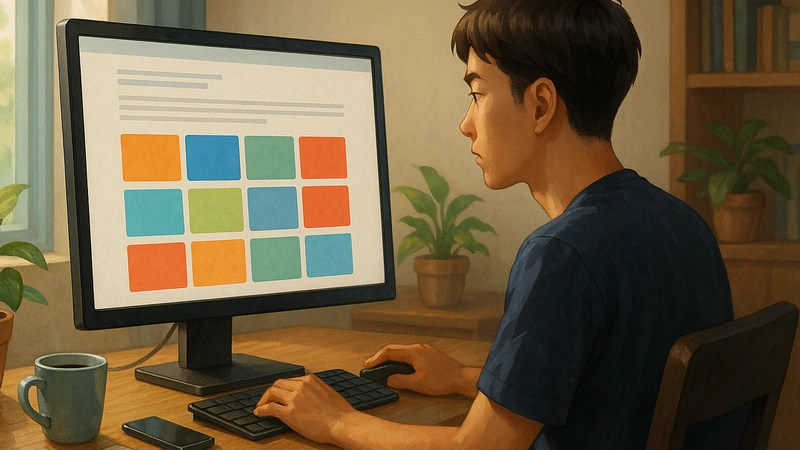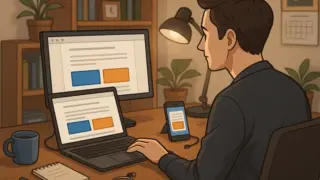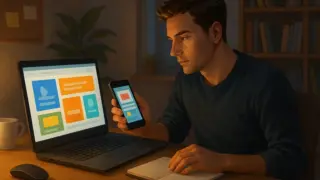ブログで収益を狙うなら、記事下の広告レイアウトはけっこう重要なポイントです。
しかし、広告をキレイに並べるのって、割と難しいんですよね。
この記事では、PCで4列、スマホで2列のバナーをキレイに貼る方法について書いていきます。
広告のレイアウトを整えたい人の参考になるかもしれません。
この記事でできること
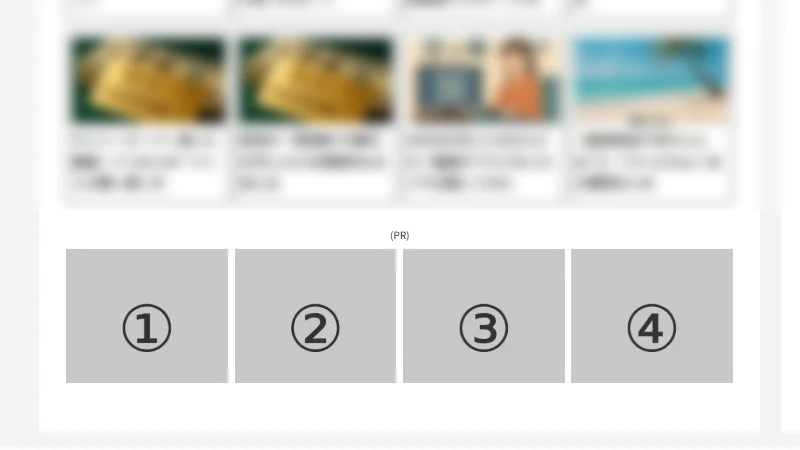
私は上記のように、関連記事の下に、300×250の広告バナーを4枚並べて使っています。
CSS自体は他のサイズのバナーでも使えますが、同じサイズで揃えないと見栄えが悪くなります。
PCでは関連記事を4列にしているので、その幅に合うように広告も4列で揃えています。
左詰めで4枚貼ると1段に4枚並び、5枚目からは下の段に折り返します。
そのため、このレイアウトは4枚、8枚、12枚といった「4の倍数」で広告を貼ると一番きれいに並ぶようになっています。
スマホでは、同じバナーを自動的に2列で折り返すようにしています。
4枚なら2列×2段、8枚なら2列×4段、といった形になります。
CSSを追加する
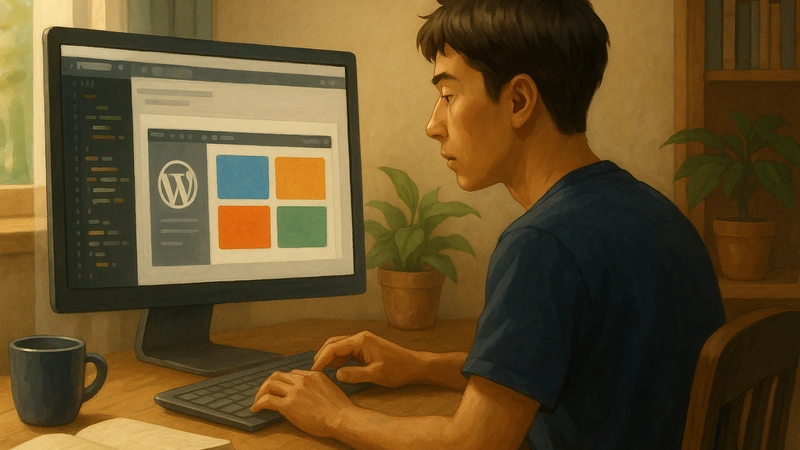
ここから実際に、バナーを並べるためのCSSを追加していきます。
今回は次の3つのクラスを使います。
.pr-line.pr-card-grid.pr-card
カスタマイズ前の注意点
これから紹介するCSSとHTMLを追加すると、記事下のレイアウトが変わります。
表示がおかしくなった場合は、このCSS部分を削除すれば元の状態に戻せます。
この記事では.pr-line、.pr-card-grid、.pr-cardというクラス名を使います。
同じクラス名が、すでにテーマやプラグインで使われていないか、style.cssなどで検索して確認してください。
重なっていそうな場合は、.sb-pr-card-gridのように他と被らないクラス名に変更してから使ってください。
CSSを書く場所
Cocoon子テーマの場合、CSSを書く場所は次のどちらかです。
- 「外観」→「テーマファイルエディター」→右上でCocoon Childを選択→
style.cssの一番下 - または「外観」→「カスタマイズ」→「追加CSS」
本番でずっと使う前提ならstyle.cssに書くのが分かりやすいと思います。
まずは試してみたいだけであれば、「追加CSS」に貼り付けても構いません。
コピペ用CSS
準備ができたら、次のCSSをそのまま貼り付けて保存してください。
/* 記事下のPR4枚グリッド */
.pr-line{
font-size:12px;
line-height:1;
text-align:center;
margin:0;
padding:0 0 10px;
}
/* PC:4列グリッド */
.pr-card-grid{
display:grid;
grid-template-columns:repeat(4,minmax(0,1fr));
gap:8px; /* バナー同士のすき間は必要に応じて調整 */
}
/* 本体バナーだけ枠いっぱいに表示する */
.pr-card > a > img:first-child{
display:block;
width:100%;
height:auto;
}
/* スマホ:2列×2段(4枚の場合) */
@media(max-width:768px){
.pr-card-grid{
grid-template-columns:repeat(2,minmax(0,1fr));
}
}このCSSでやっていることは次の3つだけです。
.pr-lineで、バナーの上に小さく(PR)を1行表示する.pr-card-gridで、PCでは4列、画面幅768px以下では2列のグリッドにする.pr-card > a > img:first-childで、300×250のバナー画像を列の幅いっぱいに縮小して表示する
CSS側の作業はここまでです。
記事内のHTMLを書く

次に、記事本文の中でバナーを表示するためのHTMLを書きます。
CSSで用意した.pr-lineと.pr-card-grid、.pr-cardをここで使います。
バナーを設置する場所
バナーを並べたい場所に、次のようにHTMLを挿入します。
- ブロックエディターの場合
「カスタムHTML」ブロックを追加して、そこに貼り付け - クラシックエディターの場合
テキストモードに切り替えて、貼り付け
関連記事のすぐ下など、好きな位置に置いてください。
コピペ用ひな型と差し替え手順
まずは、ASPのバナーコードをまだ入れていない「ひな型」です。
<p class="pr-line">(PR)</p>
<div class="pr-card-grid">
<div class="pr-card">
<!-- ここにバナー①のコードをまるごと貼り付ける -->
</div>
<div class="pr-card">
<!-- ここにバナー②のコードをまるごと貼り付ける -->
</div>
<div class="pr-card">
<!-- ここにバナー③のコードをまるごと貼り付ける -->
</div>
<div class="pr-card">
<!-- ここにバナー④のコードをまるごと貼り付ける -->
</div>
</div>やることは1つだけです。
それぞれの<div class="pr-card">と</div>のあいだに、ASPのバナー広告1つ分のコードを入れます。
次の手順で差し替えてください。
- ひな型のコメント行を削除する
ひな型に入っている<!-- ここにバナー①のコードをまるごと貼り付ける -->のコメント行を、まるごと削除します。 - バナーコードを差し込む
削除した位置にA8やafbなどのバナーコードをそのままコピペします。<div class="pr-card">と</div>は消さずに残してください。 - 残りのカードにも同じように入れる
同じように2つ目・3つ目・4つ目の<div class="pr-card">にも、それぞれ別のバナーコードを入れればOKです。
表示を確認する
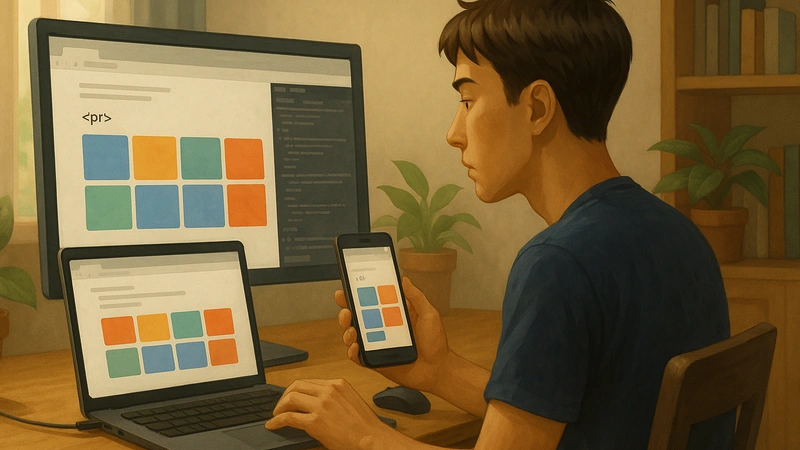
CSSとHTMLを書き終えたら、必ず表示を確認します。
PC表示の確認
まず、記事を一度「下書き保存」または「更新」して、プレビューを開きます。
PC表示では、次の点だけ確認すれば大丈夫です。
- 記事下に「(PR)」の1行が表示されているか
- その下にバナーが4つ横並びになっているか
- 関連記事4列と横幅のリズムが揃っているか
バナーが縦に並んでいたり、極端に小さくなっている場合は、HTML側のクラス名やタグの閉じ忘れがないかを確認してください。
スマホ表示の確認
スマホで確認しても良いですし、PCから確認しても構いません。
Google Chromeなら、プレビュー画面で右クリックして「検証」を開き、画面上部のスマホ・タブレットのアイコンをクリックすると、モバイル表示に切り替えられます。
画面幅を変えながら、次の点だけ見れば十分です。
- 画面幅が狭い状態で、バナーが2列で表示されているか
- 4枚の場合、2列×2段で並んでいるか
ここまで問題なければ、レイアウトとしては完了です。
まとめ:見た目が整うだけで、稼げるかは別の話

この記事では、PCで4列、スマホで2列のバナーをキレイに貼る方法について書きました。
私は関連記事の下に、300×250のバナーを4枚だけ並べて使っています。
あんまりごちゃごちゃするのは嫌いなので、個人的にはこれくらいがちょうどよいですね。
ただ、いくら広告をキレイに並べても、それで収益がアップするとは限りませんが(笑)